Sådan fjernes lyd fra video på Windows og Mac
Anden Nyttig Guide / / August 04, 2021
Annoncer
Videoer er en fantastisk informationskilde, både visuel og lyd. I nogle scenarier er lyd imidlertid ikke nødvendig med henblik på forklaring. Mange lærere. instruktører og præsentanter står ofte over for dette dilemma om, hvordan man fjerner lyd fra video på deres Windows- og Mac-pc. Med mange avancerede værktøjer er denne proces nu nemmere end nogensinde.
Brugere kan fjerne lyd ved at visne dæmpe højttaleren, mens de fremviser videoen. Men i mange scenarier fungerer dette heller ikke, så den bedste måde at fjerne lyd fra enhver video er at redigere videoen for at annullere lydfilerne.
Det er muligt, at du vil redigere en videofil, og du ikke vil have den nuværende lyd. Derfor vil du gerne fjerne lyden. Du kan enten fjerne lyden i et videoredigeringsprogram på din Mac og Windows-enhed. Eller der er andre metoder, som vi vil diskutere i denne artikel, f.eks. Ved hjælp af en onlinetjeneste eller brug af VLC.
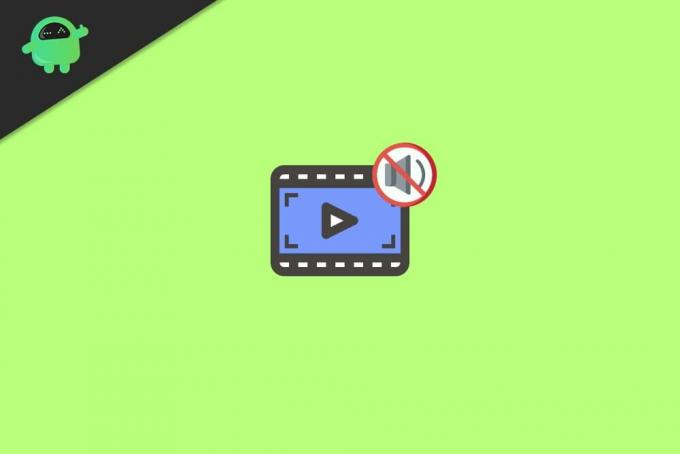
Annoncer
Indholdsfortegnelse
-
1 Sådan fjernes lyd fra video på Windows og Mac
- 1.1 Metode 1: Brug af en onlinetjeneste til fjernelse af lyd fra en video
- 1.2 Metode 2: Brug af VLC
- 2 Konklusion
Sådan fjernes lyd fra video på Windows og Mac
Nedenfor er nogle metoder, du kan bruge til at fjerne lyd fra Vidoe; disse metoder fungerer på både Windows og Mac PC. Nogle metoder bruger andre tredjepartsapps såsom "VLC" medieafspiller.
Før du følger metoden nedenfor, er der en hurtig måde, du kan dæmpe lyden fra dine videoer på. Hvis den video, du spiller, er på Youtube, kan du slå lyden fra under fanen, mens du afspiller lyden. Du kan også slå lyden fra, mens du afspiller videoen fra dit lokale lager. Dette sparer dig tid og serverer formålet.
Metode 1: Brug af en onlinetjeneste til fjernelse af lyd fra en video
Dette er den nemmeste metode til at fjerne lyden fra en videofil både på Windows og Mac-enhed. For det første skal du åbne Webbrowser af dine præferencer til Mac, Safari-webbrowser og til Windows-brugere Chrome eller Microsoft Edge.
Besøg nu Fjernelse af lydværktøjsside, og klik derpå på Upload video knap. Grænsen her er dog 500 MB, en videofil, der er større end den, uploades ikke.
Annoncer

Når du har uploadet videoen, fjerner lydfjerneren automatisk lyden fra videoen. Når denne proces er færdig, a Download link vises på skærmen.
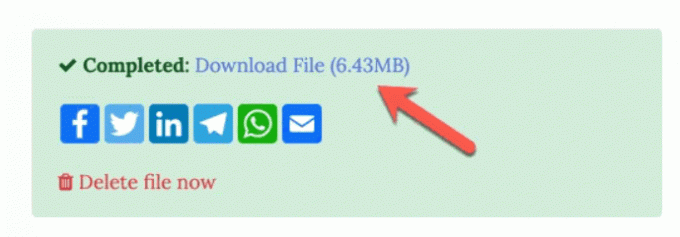
Klik på det for at downloade videoen, der ikke har lyd. Eller hvis du ikke vil have videofilen, skal du klikke på indstillingen Slet fil nu.
Metode 2: Brug af VLC
VLC er generelt et videoafspillerprogram, der kan afspille enhver codec af video- og lydfiler, ikke kun at den har nogle robuste funktioner, som du kan bruge til at fjerne lyden fra en video.
Ansøgningen er også tilgængelig til både Mac- og Windows-enheder, trinene kan variere lidt, men proceduren er den samme. For det første bliver du nødt til det download og installer VLC på din Windows- eller Mac-enhed.
Annoncer
Følg derefter nedenstående trin for Windows og Mac for at fjerne lyden fra videoen.
På Windows
Åbn VLC på din Windows end i topmenuen, klik på Medier , vælg i menuen Konverter / gem indstilling. Alternativt kan du trykke på Ctrl + R på tastaturet.
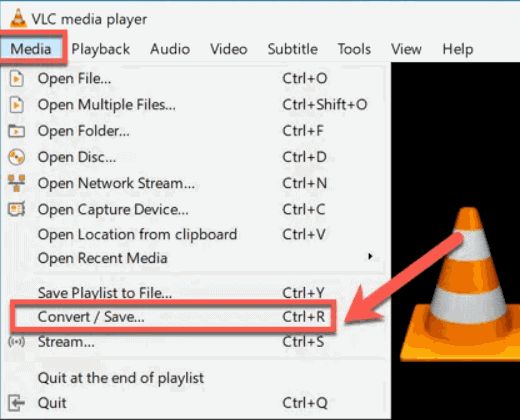
Det Åbn medier vinduet vil blive bedt om på din skærm, der gå til Fil fanen, og klik derefter på Tilføje knap, tilføj videoen, hvorfra du vil fjerne lyden. Klik derefter på Konverter / gem knappen nedenfor.

Nu vil du være i konverteringsvinduet, der under Indstillinger kategori ved siden af Profil klik på Indstillinger ikon, der også ligner en skruenøgle.

Når du har klikket på ikonet Indstillinger, åbnes vinduet Profiludgave, her gå til Audio Codec og fjern markeringen af Lyd og klik på Gemme knap.
Til sidst skal du vælge destinationen for outputvideofilen og klikke på Start knap til at generere videofilen uden lyd.
På Mac
Åbn VLC på din Mac-enhed, og klik derefter på topmenupanelet Fil og vælg konvertere / streame mulighed.

Klik på knappen på prompten Åbn medier og vælg den videofil, som du vil fjerne lyden fra. Derefter under Chosen Profil kategori skal du klikke på Tilpas knap.

Gå nu til det næste pop op-vindue Audio codec fanen, og fjern derefter markeringen af Lyd mulighed. Klik på ansøge for at fjerne lyden fra videoen.
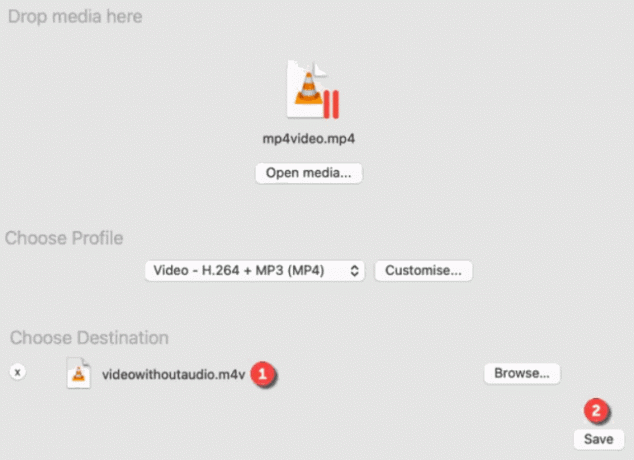
Endelig skal du vælge destinationsmappen til videooutputtet. Klik derefter på Gemme -knappen generer videofilen uden lyd.
Konklusion
Sådan kan du fjerne enhver lydkomponent i dine videoer. Den bedste måde at fjerne lyd på er i det væsentlige at redigere selve videoen. Vi anbefaler dig at bruge en hvilken som helst gratis videoredigerer, men VLC fungerer også fint, og det er gratis at bruge. De gratis online konverteringsindstillinger er også en god mulighed, men de er begrænsede og tilføjer ofte et vandmærke, som kan reducere originalen på dine videoer.
Editorens valg:
- Sådan løses lydstik, der ikke fungerer på bærbar computer
- Sådan løses lydtjenester, der ikke svarer på Windows 10
- Fix ShadowPlay Optager ikke lyden
- Sådan indsættes en underskrift på Google Docs
- Gør krav på din virksomhed på Google My Business



![Sådan rodfæster du enhver HomTom-enhed ved hjælp af Magisk [Ingen TWRP krævet]](/f/a8e41282f203193a6eb8bbf9755a8aa0.jpg?width=288&height=384)